Sain juuri uuden iPhone XS: n, mutta en voi laittaa musiikkia iPhoneen, ja se vain pysyy tietokoneeni iTunes-kirjastossa, kuinka korjata tämä ongelma? Voinko lisätä musiikkia iPhoneen ilman iTunesia?
iTunes on oletusarvoinen iPhone-siirto musiikin, videoiden, valokuvien ja muiden asiakirjojen synkronointiin iPhonen ja tietokoneen välillä. Mutta mitä pitäisi tehdä, jos iTunes ei toimi tai USB-kaapeli ei ole käytettävissä, kun yrität laittaa musiikkia iPhoneen tietokoneesta? Tämä artikkeli keskittyy ongelman korjaamiseen, miksi musiikkia ei voi laittaa iPhoneen. Jos kohtaat saman ongelman, lue tämä seuraava artikkeli huolellisesti ja hanki vianetsintä.
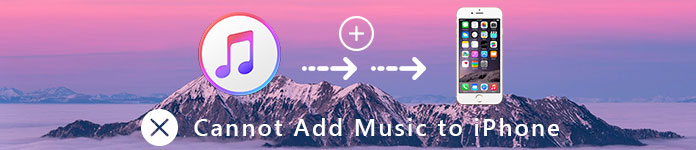
On monia tekijöitä, jotka johtavat siihen, että et voi lisätä musiikkia iPhoneen. Tässä osassa käsitellään vain yleisimpiä tilanteita ja tarjotaan viisi parasta ratkaisua, jotka sinun pitäisi tietää.
Apple ei vain tuo vakavia tekijänoikeussääntöjä iOS-laitteisiin, vaan käyttää myös ainutlaatuista tiedostojärjestelmää. Jos haluat lisätä musiikkia muodoissa, joita iPhone ei tue, se epäonnistuu ongelmitta. Et myöskään voi lisätä kopiosuojattuja kappaleita iPhoneen iTunesin kautta.
Vaihe 1Muunna tiedostosi MP3- tai AAC-tiedostoiksi ennen musiikin lisäämistä iTunes-kirjastoon.
Vaihe 2Siirry iTunesissa kohtaan "Tiedosto" > "Lisää tiedosto kirjastoon". Liitä iPhone tietokoneeseesi ja muista päivittää sekä iOS että iTunes uusimpaan versioon.
Vaihe 3Valitse iPhonen vasemmasta sivupalkista "Songs". Vedä iPhoneen musiikkia, jota ei voi lisätä iPhoneen aiemmin.
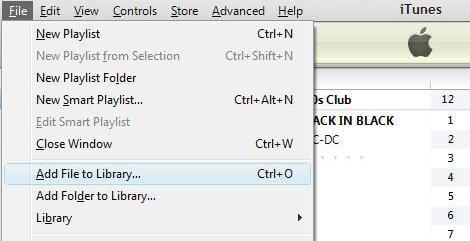
Se on suurin mahdollinen syy, että et voi lisätä musiikkia iPhoneen. iCloud-musiikki on ristiriidassa iTunesin kanssa ja estää sinua lisäämästä musiikkia iPhoneen. Tässä on ratkaisu, jota sinun pitäisi noudattaa.
Vaihe 1Siirry iPhonen "Asetukset"-sovellukseen, siirry kohtaan "Musiikki" ja sammuta "iCloud Music Library", jos se on käytössä.
Vaihe 2Yritä synkronoida musiikkia iTunesista iPhoneen uudelleen nähdäksesi, onko ongelma korjattu.
Huomautus: ICloud-musiikin lisäksi myös iTunes Match ja Apple Music aiheuttavat ongelman. Varmista, että olet jo sammuttanut ne myös.
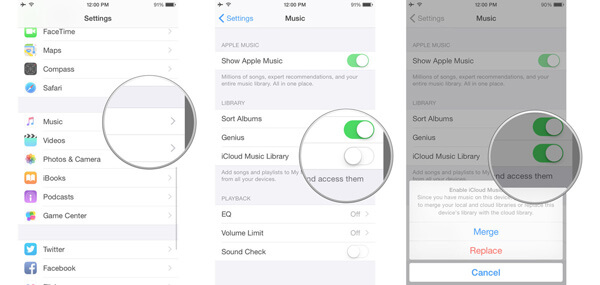
Apple tuo jatkuvasti uusia ominaisuuksia iTunesiin, mikä tekee iTunesin asennuksesta monimutkaista. Esimerkiksi iTunes sallii käyttäjien lisätä musiikkia iPhoneen Wi-Fi- tai USB-kaapelin kautta automaattisesti tai manuaalisesti. Voit lisätä musiikkia iPhoneen iTunesista manuaalisesti noudattamalla seuraavia ohjeita.
Vaihe 1Liitä iPhone tietokoneeseen ja odota, kunnes iTunes tunnistaa laitteen.
Vaihe 2Avaa iTunes, siirry Yhteenveto-välilehteen, valitse "Manually Manage Music and Videos" ja poista muut vaihtoehdot. Napsauta "Käytä"-painiketta vahvistaaksesi sen.
Vihje: Jos valitset Synkronoi automaattisesti, kun tämä iPhone on kytketty, iTunes-musiikkikirjasto korvaa iPhonen musiikkitiedostot, kun liität iPhonen tietokoneeseen.
Vaihe 3Napsauta "Musiikki" -vaihtoehtoa kirjastoalueella vasemmassa yläkulmassa. Nyt sinulle näytetään kaikki iTunes-kirjastossasi oleva musiikki, paina Ctrl-painiketta Windowsissa tai Komento-painiketta Macissa ja valitse haluamasi kappaleet.
Vaihe 4Vedä ja pudota ne "On My Device" -alueelle vasemmassa sarakkeessa.
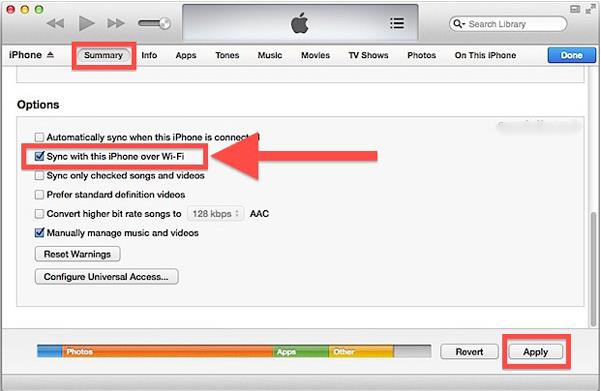
iTunes on vain tietokoneiden asiakas. Tietojen synkronointiprosessi tarvitsee myös Applen laiteohjaimien ja muiden ohjelmistojen apua. Yleisesti ottaen Windows päivittää ohjaimet automaattisesti. Jos ei, et voi lisätä musiikkia iPhoneen iTunesilla.
Vaihe 1Napsauta hiiren kakkospainikkeella "Oma tietokone" tai "Tämä tietokone" käyttöjärjestelmästäsi riippuen.
Vaihe 2Valitse "Hallinnoi" avataksesi "Computer Manager" -valintaikkunan.
Vaihe 3Napsauta "Järjestelmätyökalut" -kohdassa "Laitehallinta" ja etsi "Apple Mobile Device USB Driver" -kohta.
Vaihe 4Jos siinä on keltainen kuvake, napsauta merkintää hiiren kakkospainikkeella ja napsauta "Ota käyttöön" -vaihtoehtoa. Voit myös päivittää ohjaimen suoraan.
Vaihe 5Nyt sinun pitäisi huomata, että musiikin synkronoiminen iPhoneen ei onnistu.
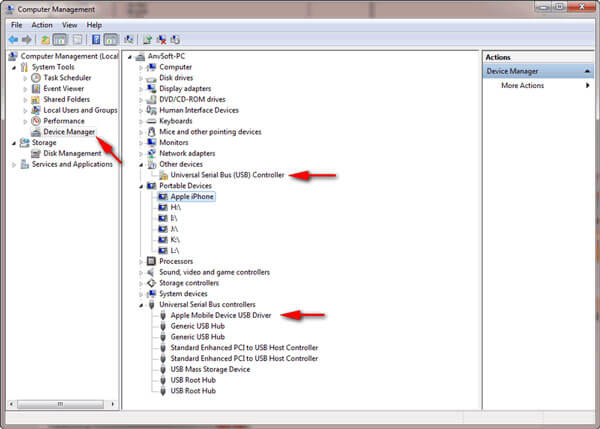
Joskus Applen palvelimet eivät ole käytössä, ja iTunes vain ei toimi. Lisäksi jotkut tuntemattomat virheet voivat aiheuttaa ongelman. Mitä sinun pitäisi tehdä, jos yllä olevat ratkaisut eivät toimi? Onko olemassa lopullinen ratkaisu ongelman ratkaisemiseen, kun et löydä syytä? siirrä tiedostoja tietokoneelta iPhoneen? Etsi vain vaihtoehtoinen vaihtoehto musiikin lisäämiseksi iPhoneen ilman iTunesia.
Aiseesoft FoneTrans on ammattimainen iOS-siirto-ohjelmisto, joka hallitsee tiedostoja iPhonessa ja muissa iOS-laitteissa. Sen pitäisi olla paras iTunes-vaihtoehto lisätä musiikkia iPhoneen tietokoneelta tai päinvastoin. Lisäksi sen avulla voit myös tuoda iTunes-tietoja iPhoneen tai tietokoneeseen helposti.

Vaihe 1Lataa ja asenna Aiseesoft FoneTrans tietokoneellesi. Kytke iPhone tietokoneeseen Lightning-kaapelilla. Sen jälkeen voit käynnistää ohjelman. Se tunnistaa iPhoneesi automaattisesti.

Vaihe 2Napsauta vasemmalla puolella olevaa "Musiikki"-vaihtoehtoa ja siirry "Musiikki"-välilehteen. Nyt kaikki kappaleet näkyvät oikeanpuoleisessa paneelissa. Musiikki on luokiteltu eri ryhmiin, joihin voit lisätä musiikkia iPhoneen.

Vaihe 3Avaa Explorer-ikkuna painamalla ylimmän nauhan plus-kuvaketta. Siirry sitten musiikkiin, jonka haluat lisätä iPhoneen, ja avaa ne. Nyt voit nauttia musiikista iPhonessa missä ja milloin tahansa.
Huomautus: Varmistaaksesi, että musiikkitiedostosi toimivat iPhonessa, sinun tulisi muuntaa kappaleesi MP3- tai AAC-tiedostoiksi, joita iPhone tukee ennen siirtämistä. Se on lopullinen ratkaisu lisätä musiikkia iPhoneen ilman iTunesia.
Haluat ehkä tietää: Kuinka korjata musiikkia, joka ei soi iPhonessa
Yhteenveto
Tämä artikkeli kertoo ongelman korjaamisesta, joka ei voi lisätä musiikkia iPhoneen. Kuten huomaat, ongelman voi aiheuttaa suuri joukko tekijöitä. Löydät viisi yleisintä syytä ja vastaavat ratkaisut kappaleiden lisäämiseen iPhoneen tietokoneelta. Jos et kuitenkaan pysty diagnosoimaan ja ratkaisemaan vianmääritystä, voit valita vaihtoehtoisen ratkaisun lisätäksesi musiikkia iPhoneen ilman iTunesia. Aiseesoft FoneTrans on paras ratkaisu musiikin siirtämiseen iPhoneen tai siirrä tiedostoja iPhonesta tietokoneelle. Jos sinulla on enemmän musiikin synkronointiin liittyviä ongelmia, jätä viestisi tämän artikkelin alle.